系统:PC
日期:2025-01-02
类别:编程开发
版本:v1.0
SQL Server 2008 R2是一款十分强大的数据库软件,能够为用户提供完整的企业级技术与工具,具有高性能,高可用性,高安全性等等特点,兼容32&64位操作系统,方便用户高效的管理数据库。
SQL Server2008中文版相较于最新版本,它的优点在于老版本的兼容性和温馨,你可以最纯粹的数据库管理方式进行使用。
SQL Server 2008 R2引进了一系列新功能帮助各种规模的业务从信息中获取更多价值。经过改进的SQL Server 2008 R2增强了开发能力,提高了可管理性,强化了商业智能及数据仓库。
两个新版本可用于大规模数据中心和数据仓库:SQL Server 2008 R2 数据中心版和 SQL Server 2008 R2 并行数据仓库版。这两个豪华版本增强了企业级的伸缩性,例如它们为最苛刻的工作负荷提供了更有力的支持,为应用程序和数据中心的服务器提供更有效率的管理。
通过增强核心版本解决业务难题:SQL Server 2008 R2 Standard和SQL Server 2008 R2 Enterprise。新的改进包括:PowerPivot for Excel 和 PowerPivot for SharePoint 支持大量复杂事件处理和可托管的自助式商业智能。
1、新的FORCESCAN查询提示
任何DBA在进行查询优化的时候,都知道scan和seek之间的区别。Scan是指读取表中每一行数据然后返回查询;而seek使用表的叶数据来找到能够回答相同查询的行。当查询结果仅涉及到表数据的10-15%时,通常使用seek方式会比较好,当涉及到大量数据时则使用scan,它会读取整个表然后送到内存中然后返回结果,无需分析索引。
①新的FORCESCAN提示功能就和字面上的意思一样,可以确保查询优化器在给定的操作中不使用seek,而强制使用scan。需要提醒的是,FORCESCAN需要谨慎使用,否则会造成查询性能降低的后果。
②SELECT user_type FROM user_table WITH (FORCESCAN)
上面的语句假定user_type列相对来说并不是独一无二的,也就是所谓的“低基数”列,这时候使用FORCESCAN就和使用索引没有太大差别。
③随着SQL Server查询优化器变得越来越强大,我在自己的程序中已经很少会用到这种提示功能,但是FORCESCAN还是有它的用武之处。强制表扫描是对系统进行拷问测试的一种方法,FORCESCAN在这方面将会发挥积极的作用。
2、FORCESEEK查询提示的新功能
①FORCESEEK和FORCESCAN二者是截然相反的,它会强制数据库使用seek。在之前的版本中也存在这一功能,但是在SQL Server 2008 R2 SP1中,DBA可以使用FORCESEEK来指定需要seek的索引或者列:
②SELECT user_name FROM user_table
③WITH (FORCESEEK(user_table_index(user_name))
④如果你能够想到的,在user_table上有一个索引叫做user_table_index,它将user_name作为其中的一列。这会强制查询优化器使用这个索引和列来进行seek。你还可以seek多个列,但是这需要按照它们在索引中的位置顺序来指明出来。
⑤一个可能的应用场景:你创建了一个系统,其中生成索引后你想要手动进行详细的说明,或者是用存储过程以及内嵌SQL语句来自动生成。
3、新的系统对象
①每当SQL Server有版本更新的时候,都会出现一些新的系统对象,用户每次都将它们挖掘出来然后记录到文档当中。下面就是SQL Server 2008 R2 SP1中一些新的系统对象。
②sys.dm_os_volume_stats:当进行查询的时候,这个动态管理函数将返回存储数据库文件的磁盘信息。比如磁盘上还有多少可用空间,这个卷是否支持压缩。
③sys.dm_os_windows_info:返回SQL Server运行的操作系统信息(哪个版本的Windows),其中包括了修订级别以及操作系统语言等。
④sys.dm_server_registry:返回现安装的SQL Server相关注册信息。
⑤sys.dm_server_services:返回SQL Server正在运行的服务状态,包括上次启动时间、服务是否运行在集群实例上等。
4、支持仿真(512e)硬盘
存储市场中目前正涌现出新的硬盘驱动器,其中之一就是使用所谓的“512e”格式的硬盘,仿真硬盘运用磁盘的4K扇区,但是在界面上模拟一个512字节的扇区硬盘。在TechTarget之前关于仿真硬盘对Windows Server影响的报道中,作者已经将该硬盘称为先进格式硬盘,而且它对于提升SQL Server这样应用性能方面有很大的优势。因此,微软在SP1中添加了对仿真硬盘的支持,它可以让Windows Server 2008 R2运行更好。
5、数据层应用组件架构(DAC Fx)
数据库架构管理是让每个DBA头痛的事情,但是SQL Server在这方面提供了不错的帮助。数据层应用组件(DAC)就是这样的一个工具:它让数据层对象(基本上就是数据库中所有的东西)写入和部署变得轻松起来。SP1包括了一个新的DAC Fx和DAC升级向导,这两个工具可以帮助SQL Server现有数据库架构进行升级,而且还支持微软新的云数据库平台SQL Azure。
6、SharePoint PowerPivot磁盘空间控制
①微软PowerPivot数据往往会缓存在SharePoint中,但是DBA还是无法对缓存机制有一个比较直接的控制。SQL Server 2008 R2 SP1可以让DBA控制不活跃数据库在内存中缓存的时间,并对PowerPivot文件进行磁盘清理。如果你的系统中只有少量的PowerPivot数据,而且更改很少,你希望它能够长时间缓存在内存中,那么新的磁盘空间控制功能将会非常有帮助。
②通过sys.sp_db_increased_partitions存储过程将一个表分成15000个分区。
③sys.sp_db_increased_partitions存储过程可以使DBA能够针对一个特定的表设定increased_partitions。在之前的SQL Server版本中,DBA最多能够分成1000个分区,而新的SP1中最多则可以达到15000个分区。这是非常大的一个改进。
1、在服务器所有程序中打开SQL Server Management Studio并连接数据库实例。
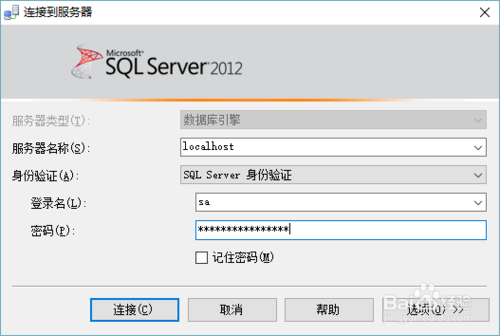
2、在“数据库”上右键“还原数据库”。
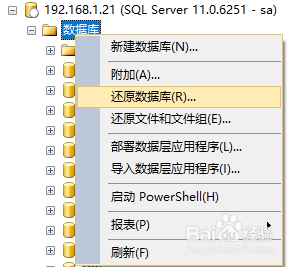
3、在弹出的对话框中选择设备,并选择“*.bak”备份包。
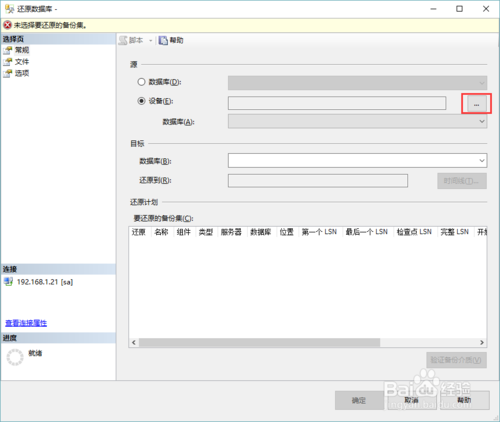
4、添加备份包。
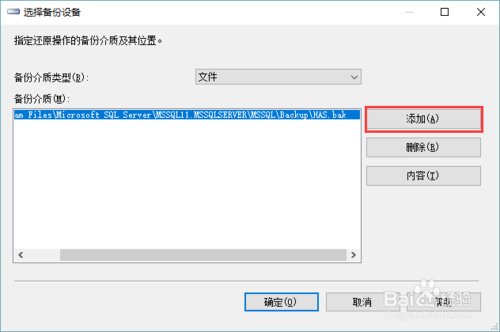
5、再次检查目标数据库,及备份集信息无误,点击“选项”进入选项卡。
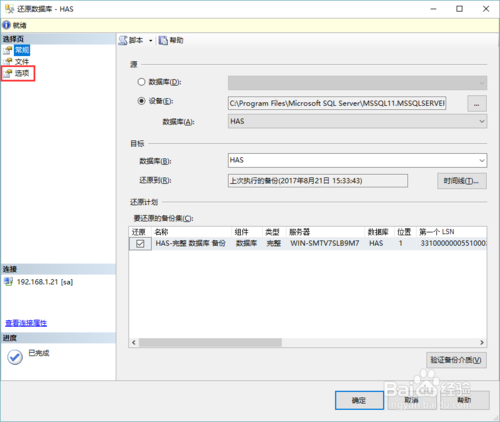
6、勾选“覆盖现有数据库”及“关闭现有连接”复选框,然后确定,直至还原成功。
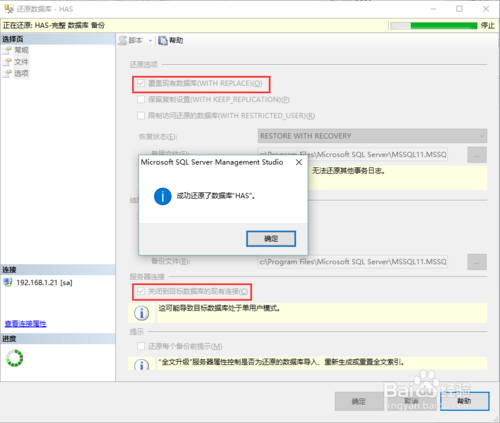
安装SQL Server 2008 R2之前,为了防止出现问题,了解一下SQL Server 2008 R2的系统安装需求是很有必要的。这些软硬件需求是因你的客户使用的操作系统而异的,与他们添加使用的特定软件组件也很有关系。
你不能在压缩卷或者只读卷上安装SQL Server 2008 R2,这就是一个一般性的需求。与此类似,新部署的R2需要被安装在格式化为NTFS格式的磁盘上。FAT32格式只有在升级更早版本的SQL Server时才支持。
SQL Server 2008 R2还要求你安装微软的.NET Framework 3.5 SP1。可是,如果你没有安装,安装程序会自动安装该组件,除非你是在安装SQL Server Express的各种版本之一。如果你在安装SQL Server Express,那么你必须手工安装.NET Framework。
有两个软件需求是所有SQL Server 2008 R2安装都必须具备的:微软Windows Installer 4.5或以上版本和IE6.1或以上版本。实际上IE是各种管理界面用的,这些管理软件包括SQL Server Management Studio,商业智能开发Studio,报表设计器和报表服务。
热门推荐
相关应用
实时热词
评分及评论
终于等到了
这个要怎么使用,有教程吗?
是正版的。
太感谢了,终于有网站可以下载了,还没用,试过之后再来评论
刚刚下载了这款软件,有人告诉怎么使用吗
点击星星用来评分